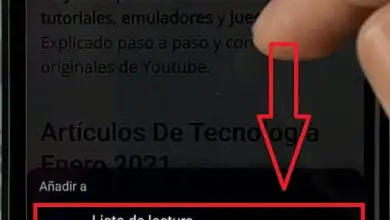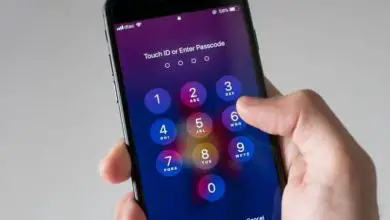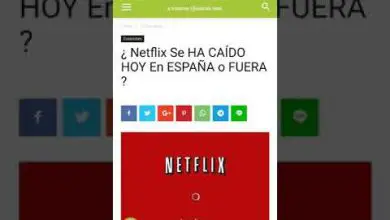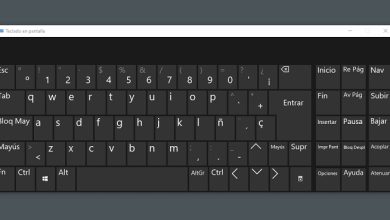Il tuo computer è lento? Migliora le prestazioni con questi trucchi

Sicuramente più di una volta hai pensato a quanto è lento il tuo computer o se c’è un modo per aumentare le prestazioni di Windows, perché per fortuna è possibile e anche in molti modi. In questo articolo ti diremo tutti i trucchi con cui puoi migliorare le prestazioni in Windows, ma sia chiaro fino a un certo punto, perché se hai un processore Pentium IV non potrai fare miracoli.
Windows è un sistema completamente pieno di spazzatura temporanea e man mano che installiamo più cose sul nostro computer potremmo notare un calo delle prestazioni, è chiaro che tutto dipende dall’attrezzatura che abbiamo, quindi dobbiamo fare un po’ di pulizia di tanto in tanto.
Se il tuo computer è lento, stai molto attento a tutti i trucchi che ti mostreremo di seguito, perché con alcuni di essi possiamo aumentare notevolmente le prestazioni del nostro Windows, è chiaro che come abbiamo accennato prima, se hai un computer con prestazioni elevate potrebbe non notare una grande differenza, ma se avete un computer per uso base e domestico, sicuramente con questi accorgimenti noterete la differenza.
Attiva l’avvio rapido in Windows 10

Windows 10 ha una funzione di alimentazione molto interessante, perché possiamo farlo spegnere e riaccendere molto più velocemente con un solo clic, l’ avvio rapido di Windows 10 fa entrare il computer in modalità di ibernazione completa, ma tieni in memoria alcuni log per riattivarsi il tuo computer molto più velocemente senza consumare energia.
Sebbene sia una funzione che, per impostazione predefinita, verrà attivata nel tuo Windows, ti mostreremo come attivare l’avvio di Windows 10 e anche una serie di trucchi per velocizzare l’avvio del sistema una volta acceso.
Disabilita i programmi che non usi
Quando installiamo molti programmi sul nostro computer, alcuni rimangono per impostazione predefinita nella sezione di avvio di Windows, ovvero si apriranno o verranno eseguiti all’accensione del computer, quindi è meglio tenerli chiusi e aprirli quando necessario.
Per disabilitare i programmi di avvio di Windows, dovremo solo seguire i passaggi che ti mostreremo di seguito. Anche con questo velocizzeremo il nostro computer e lo faremo partire più velocemente. Come abbiamo discusso in altri articoli.
- Fare clic con il tasto destro sulla barra delle applicazioni e aprire «Gestione attività».

- Nella scheda «Start» potrai vedere tutti i programmi che vengono eseguiti con il computer perché potrai disabilitare quelli che desideri.
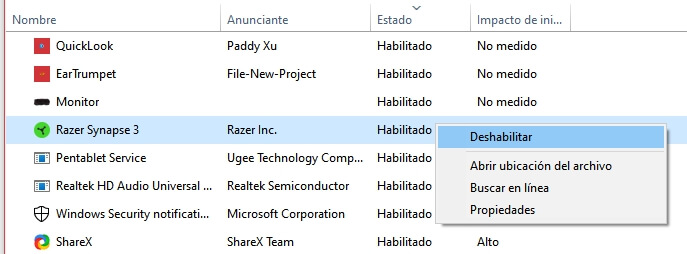
Disinstalla i programmi che non usi mai
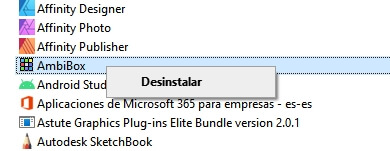
Come nel caso precedente, sicuramente ci saranno programmi che hai usato solo una volta o forse per niente, beh questi programmi, anche se non vengono eseguiti, stanno occupando spazio e riducendo anche le prestazioni del nostro computer.
Per disinstallare qualsiasi programma Windows dovrai accedere al pannello di controllo e cercare l’opzione per disinstallare i programmi, in questo modo avremo sicuramente più di un programma o gioco che non vogliamo.
Disinstalla le app Windows predefinite
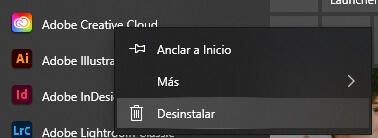
Windows è un sistema che, per impostazione predefinita, a volte viene caricato con bloatware, ovvero applicazioni installate che non hanno nulla a che fare con il computer, qualcosa di così comune nei telefoni cellulari che sta già arrivando su Windows.
Per poter eliminare le applicazioni Windows preinstallate che non utilizzeremo mai, dovremo solo cercarle nel menu Start e con il tasto destro del mouse le disinstalleremo e quindi risparmieremo spazio e aumenteremo le prestazioni di il nostro computer.
Riduci gli effetti visivi di Windows
Sebbene Windows sia un sistema che non ha un design accattivante, alcune animazioni, ombre o stili possono essere disabilitati per ottenere alcune prestazioni, è una delle opzioni più evidenti quando si tratta di miglioramenti. Segui questi passaggi per disabilitare le funzionalità visive di Windows:
- Fare clic sul menu Start e digitare «Regola l’aspetto di Windows».

- In questa finestra dovrai disabilitare tutto o fare clic su «Regola per le migliori prestazioni».

- Nel caso in cui tu abbia disabilitato tutto, vedrai un cambiamento visivo alquanto brusco, soprattutto nei caratteri e nelle ombre delle finestre.
Tieni aggiornati gli equipaggiamenti e i conducenti
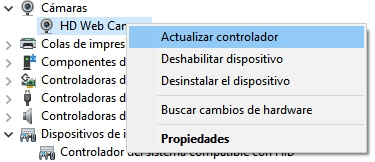
Uno dei modi principali per avere una buona prestazione nelle nostre apparecchiature dovremo avere sempre a disposizione l’intero sistema e i driver dei componenti che abbiamo aggiornato. L’aggiornamento di Windows tramite Windows Update è fondamentale.
Come abbiamo detto prima, anche i driver devono essere aggiornati affinché i componenti della nostra attrezzatura funzionino correttamente.Inoltre, ti diremo un trucco per aggiornare automaticamente tutti i driver del nostro computer.
Sostituisci il tuo HDD con un SSD

Nel nostro articolo sulle differenze tra dischi HDD e dischi SSD avrai tutte le informazioni su entrambi, ma in breve un disco SSD ha una velocità di lettura e scrittura maggiore, poiché non dipende da parti meccaniche come i dischi HDD, quindi il il degrado è molto più lento.
Quindi, se hai l’opportunità di cambiare il disco rigido del computer, quando installi nuovamente Windows vedrai prestazioni davvero elevate, poiché l’unità SSD esegue le attività molto più velocemente. Inoltre, questa opzione è uno dei modi migliori per «rianimare» i vecchi computer.
Questi sono i trucchi definitivi per poter aumentare le prestazioni del nostro computer Windows, alcuni di essi potrebbero non apportare modifiche visibili ad occhio nudo, ma state certi che funzioneranno davvero bene internamente e il vostro team lo apprezzerà.